Pitanje
Problem: Kako popraviti da se Windows 7 ne ažurira?
Hej. Mislim da bi se Windows ažuriranja trebala odvijati u pozadini, ali moj Windows 7 se neće ispravno ažurirati. Provjera ažuriranja traje predugo i preuzimanje/instalacija ne uspijeva. To je potpuno neočekivano i ne znam što učiniti da se ispravno ažurira. Zašto se to događa i kako to popraviti?
Riješen odgovor
Ažuriranja sustava Windows obično se događaju brzo bez problema jer sustav može sam instalirati ažuriranje, a OS je ažuriran bez uplitanja ili frustracije korisnika. Međutim, ponekad korisničke postavke ili drugi problemi sa strojem sprječavaju ovaj proces da se pokrene kako bi trebao. Korisnici
[1] tvrdi da je to prilično čest problem koji pogađa ljude.Svježa instalacija sustava Windows 7 neće se ažurirati na noviju verziju ili proces prestaje raditi u sredini. Postoje načini da popravite ažuriranje koje je zapelo ili zamrznuto ili postupak koji se uopće ne odvija ispravno. Ponekad takva ažuriranja OS-a pokazuju pogreške i zauvijek se zaustavljaju na dijelu traženja ažuriranja.[2]
Ažuriranje vaših uređaja je važno, a kada ne možete ažurirati Windows 7 na noviju verziju ili nadograditi bilo koji od svojih programa, to obično postaje frustrirajuće. Postoje različiti problemi koji mogu izazvati takve probleme s ažuriranjima sustava Windows i značajno utjecati na performanse.
Pitanje zašto ne mogu ažurirati Windows 7 je tipično jer neki ljudi isključe automatska ažuriranja i zaborave na to. Zapravo, ne preporučuju ga stručnjaci i istraživači zlonamjernog softvera, jer ne možete izbjeći interakcije zlonamjernog softvera. Kada postoje neke ranjivosti u vašem OS-u, a ne ažurirate sustav automatski, vi ostaviti stroj ranjivim na nove napade i iskorištavanje onih nedostataka koji nisu zakrpani ispravno.[3]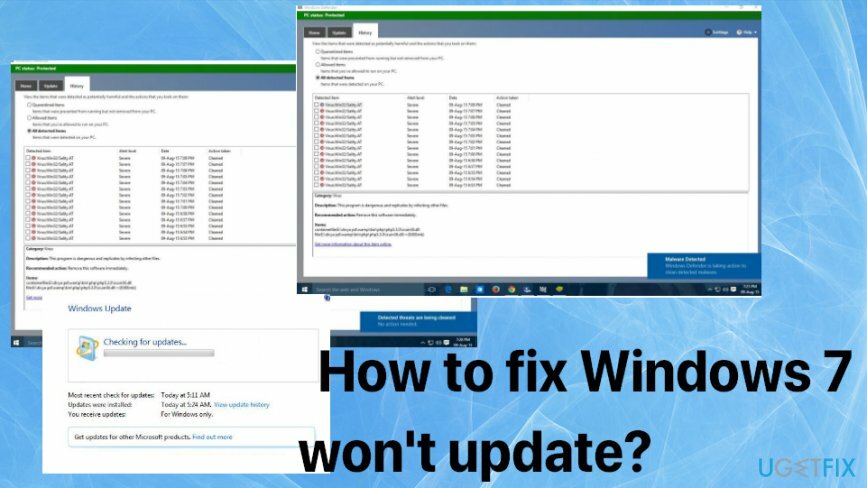
Kako popraviti Windows 7 se ne ažurira
Da biste vratili vrhunsku izvedbu svog računala, morate kupiti licenciranu verziju Reimage Reimage softver za popravak.
U većini slučajeva ažuriranja sustava Windows odvijaju se glatko i nisu uzrokovala probleme. Ali kada se ne preuzima ispravno, a proces zapne u koraku Provjera ažuriranja ili potpuno prestane raditi, nije moguće postići ono što ste željeli. Jedini odgovor koji je siguran na pitanje koji je razlog ovakvog problema – zlonamjerni softver nije odgovoran za problem kada sustav ne može ažurirati Windows 7. Možda ćete morati riješiti problem kako biste pronašli određeni problem i riješili ga ili očistili neke vezice poput predmemorije, provjerite uslugu Windows Update, dodajte malo prostora na disku. Također možete pokušati automatski popraviti neke OS datoteke pokretanjem softvera kao što je ReimageMac perilica za rublje X9. Ako to ne pomaže, oslonite se na navedene ručne metode.
Pokrenite alat za rješavanje problema
Da biste vratili vrhunsku izvedbu svog računala, morate kupiti licenciranu verziju Reimage Reimage softver za popravak.
- Ići Upravljačka ploča.
- Zatim Rješavanje problema i Ažuriraj alat za rješavanje problema.
- Provjerite jesu li pronađeni neki problemi ili rješenja za problem.
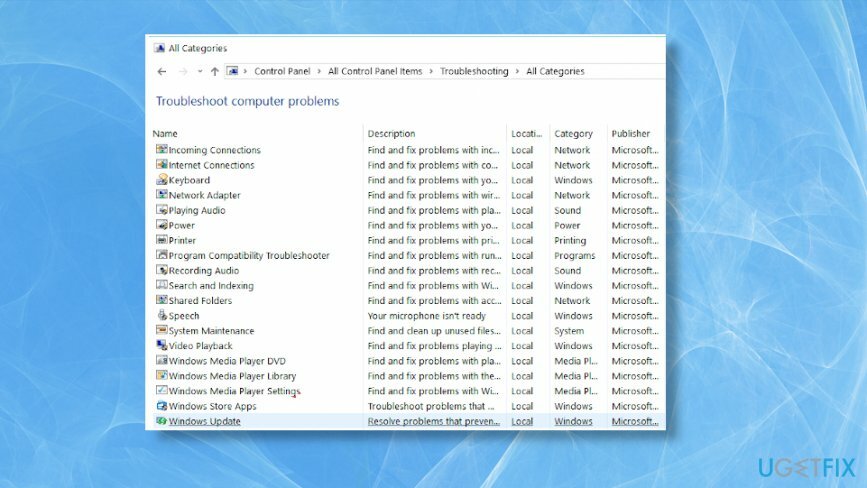
Ponovno pokrenite BITS uslugu da popravite Windows 7 se neće ažurirati
Da biste vratili vrhunsku izvedbu svog računala, morate kupiti licenciranu verziju Reimage Reimage softver za popravak.
- Klik Početak za otvaranje Izbornik Start i otvoren Upravljačka ploča od Administrativni alati mapu.
- Zatim pronađite Administrativni alati.
- Otvorena Usluge.
- Desni klik the Usluga inteligentnog prijenosa u pozadini.
- Klik Svojstva.
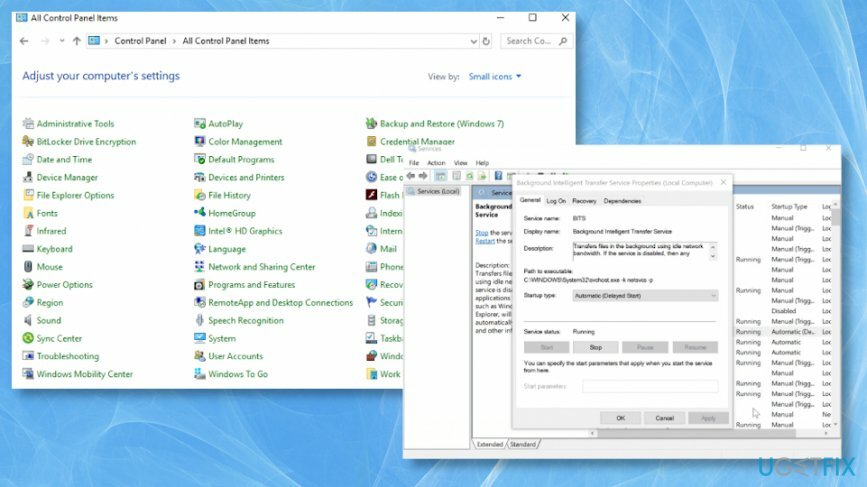
- Odaberi Kartica Općenito i onda Vrsta pokretanja.
- Obavezno odaberite Automatski opcija.
- Ček Početak ispod Status usluge.
- Klik U REDU.
- Ponovno pokrenite računalo za spremanje svega.
Podesite Windows registar
Da biste vratili vrhunsku izvedbu svog računala, morate kupiti licenciranu verziju Reimage Reimage softver za popravak.
- Otvori Urednik registra.
- Slijedite put: HKEY_USERS\\.DEFAULT\\Software\\Microsoft\\Windows\\CurrentVersion\\Explorer\\Mape korisničke ljuske
- Provjerite je li vrijednost AppData
%USERPROFILE%\\AppData\\Roaming. Promijenite je na ovu vrijednost, ako nije.- Zatvorite i pokušajte ponovno ažurirati OS.
Slobodan prostor na disku
Da biste vratili vrhunsku izvedbu svog računala, morate kupiti licenciranu verziju Reimage Reimage softver za popravak.
- Potražite Čišćenje diska i pokrenite program.
- Zatim odaberite pogon želite očistiti i pritisnuti U REDU.
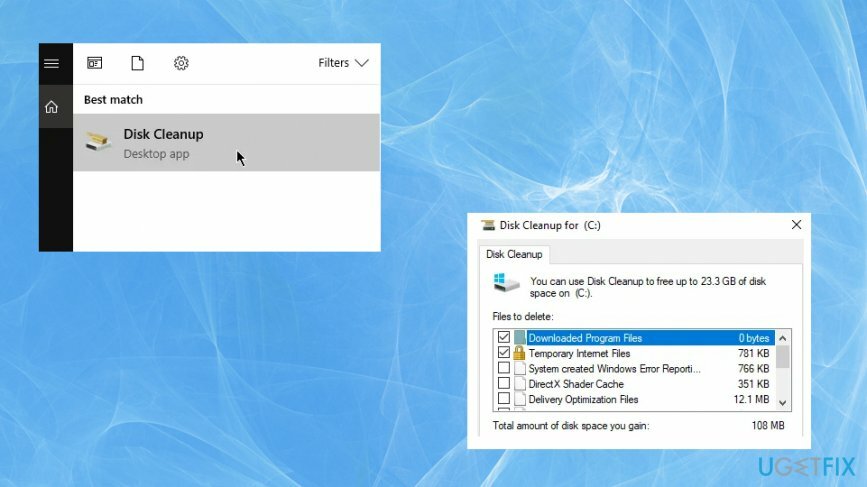
- Dopustite skeniranje i izbrišite neke datoteke koje se mogu izbrisati kako biste oslobodili prostor.
Optimizirajte svoj sustav i učinite ga učinkovitijim
Optimizirajte svoj sustav sada! Ako ne želite ručno pregledavati svoje računalo i boriti se s pokušajem pronalaženja problema koji ga usporavaju, možete koristiti softver za optimizaciju naveden u nastavku. Sva ova rješenja testirao je tim ugetfix.com kako bi bili sigurni da pomažu poboljšati sustav. Da biste optimizirali svoje računalo samo jednim klikom, odaberite jedan od ovih alata:
Ponuda
Učini to sada!
preuzimanje datotekaračunalni optimizatorSreća
Jamčiti
Učini to sada!
preuzimanje datotekaračunalni optimizatorSreća
Jamčiti
Ako niste zadovoljni Reimageom i mislite da nije uspio poboljšati vaše računalo, slobodno nas kontaktirajte! Molimo Vas da nam date sve pojedinosti vezane uz Vaš problem.
Ovaj patentirani proces popravka koristi bazu podataka od 25 milijuna komponenti koje mogu zamijeniti bilo koju oštećenu ili nedostajuću datoteku na računalu korisnika.
Za popravak oštećenog sustava morate kupiti licenciranu verziju Reimage alat za uklanjanje zlonamjernog softvera.

VPN je ključan kada je u pitanju privatnost korisnika. Mrežne alate za praćenje kao što su kolačići ne mogu koristiti samo platforme društvenih medija i druge web stranice, već i vaš davatelj internetskih usluga i vlada. Čak i ako primijenite najsigurnije postavke putem web-preglednika, još uvijek možete biti praćeni putem aplikacija koje su povezane s internetom. Osim toga, preglednici usmjereni na privatnost kao što je Tor nisu optimalan izbor zbog smanjene brzine veze. Najbolje rješenje za vašu konačnu privatnost je Privatni pristup internetu – budite anonimni i sigurni na mreži.
Softver za oporavak podataka jedna je od opcija koja bi vam mogla pomoći oporaviti svoje datoteke. Nakon što izbrišete datoteku, ona ne nestaje u zraku – ostaje na vašem sustavu sve dok se na njoj ne upišu novi podaci. Data Recovery Pro je softver za oporavak koji traži radne kopije izbrisanih datoteka na vašem tvrdom disku. Korištenjem alata možete spriječiti gubitak vrijednih dokumenata, školskih radova, osobnih slika i drugih važnih datoteka.